悬挂缩进常用于参考文献、简历、列表、法律文书和剧本排版;1. 选中段落,右键选择“段落”;2. 在“特殊格式”中选择“悬挂缩进”;3. 调整“度量值”设定缩进量;4. 点击“确定”完成设置;此外,也可通过标尺上的滑块直观调整缩进,操作简便且效果实时可见。

Word悬挂缩进,简单来说,就是段落中除了首行之外的所有行都向内缩进。这在排版参考文献、制作简历或者处理一些特殊格式的文档时非常有用。它能让你的文档看起来更专业、更整洁。下面就来具体说说怎么操作。

解决方案
选中需要设置悬挂缩进的段落。 如果你想对整个文档进行设置,可以按 Ctrl + A 全选。

右键点击选中的段落,选择“段落”。 这会打开段落设置对话框。
在“缩进和间距”选项卡中,找到“特殊格式”下拉菜单。 默认情况下可能是“无”。
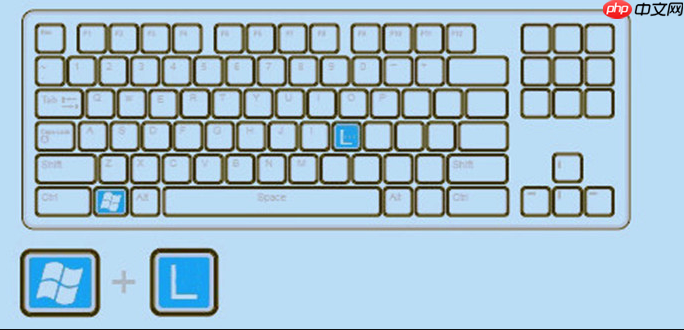
选择“悬挂缩进”。 你会看到右边出现一个“度量值”的输入框,默认值通常是2字符。
调整“度量值”。 这个值决定了悬挂缩进的缩进量。你可以根据自己的需要输入不同的数值,比如1字符、1.5字符,甚至厘米或英寸。预览框会实时显示效果。
点击“确定”。 搞定!你选中的段落现在应该已经应用了悬挂缩进。
Word里还有其他的缩进方式吗?
当然有。除了悬挂缩进,Word还提供了首行缩进、左侧缩进和右侧缩进。
首行缩进: 顾名思义,只有段落的第一行向内缩进。这在写文章时很常见,能清晰地划分段落。设置方法和悬挂缩进类似,只是在“特殊格式”里选择“首行缩进”就行。
左侧缩进: 整个段落从左侧向内缩进。你可以用它来创建引用或者突出显示某些内容。在段落设置对话框中,直接在“左侧”输入框中输入缩进量即可。
右侧缩进: 与左侧缩进相反,整个段落从右侧向内缩进。同样是在段落设置对话框中,在“右侧”输入框中输入缩进量。
我可以直接用标尺调整缩进吗?
可以的,而且这通常更直观。Word窗口上方有个标尺,上面有几个滑块可以用来调整缩进。
最上面的小倒三角: 控制首行缩进。拖动它可以调整段落第一行的位置。
中间的小正三角: 控制悬挂缩进。拖动它可以调整段落除第一行之外所有行的位置。
下面的小方块: 控制左侧缩进。拖动它可以同时移动首行缩进和悬挂缩进。
右侧缩进没有专门的滑块,需要在段落设置对话框里调整。
悬挂缩进在哪些场景下比较常用?
悬挂缩进的应用场景其实挺广泛的。
参考文献排版: 这是最常见的用途之一。参考文献通常需要按照特定的格式排列,悬挂缩进可以方便地将参考文献条目的第二行及之后的内容向内缩进,与第一行对齐,看起来更规范。
简历制作: 在简历中,你可能需要列出你的工作经历或者项目经验。使用悬挂缩进可以清晰地展示每个经历的要点,突出你的技能和成就。
列表排版: 虽然Word提供了项目符号和编号列表,但有时你可能需要自定义列表的格式。悬挂缩进可以让你更灵活地控制列表的缩进和对齐方式。
法律文书: 在法律文书中,经常需要引用法律条文或者案例。悬挂缩进可以用来突出显示引用的内容,使其与正文区分开来。
剧本排版: 在剧本中,角色的台词通常需要缩进显示,以便与角色名称区分开来。悬挂缩进可以方便地实现这种效果。
以上就是Word悬挂缩进怎么设置 Word特殊缩进方式操作步骤的详细内容,更多请关注php中文网其它相关文章!

每个人都需要一台速度更快、更稳定的 PC。随着时间的推移,垃圾文件、旧注册表数据和不必要的后台进程会占用资源并降低性能。幸运的是,许多工具可以让 Windows 保持平稳运行。

Copyright 2014-2025 https://www.php.cn/ All Rights Reserved | php.cn | 湘ICP备2023035733号